win7用户名更改方法 win7怎么修改系统用户名
更新时间:2022-09-02 16:42:13作者:qiaoyun
一般在安装win7系统之后,都会设置系统用户名,但是使用一段时间之后可能不喜欢了,就想要对用户名进行更改,可是很多win7系统用户不知道要怎么修改系统用户名,方法也不会难,本文这就给大家说说win7用户名更改方法。
具体步骤如下:
1.首先点击左下角的菜单栏,然后点击当前使用着的账户。
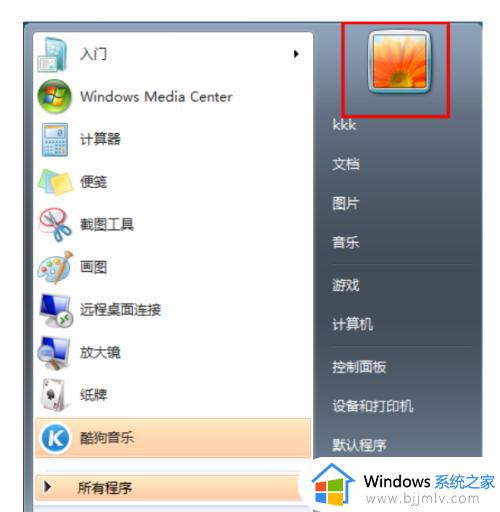
2.然后在控制面板中,点击管理其他账户。
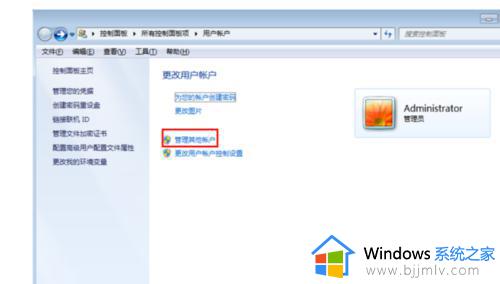
3.点击想要更改用户名的账户。
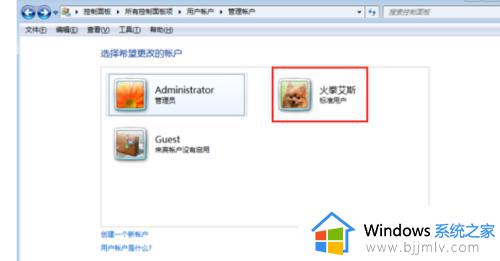
4.然后点击左边的更改账户名称。
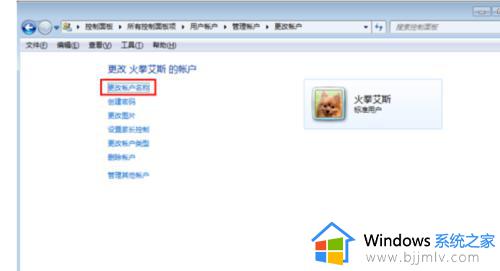
5.接着输入想要更改的用户名,然后点击更改名称即可。
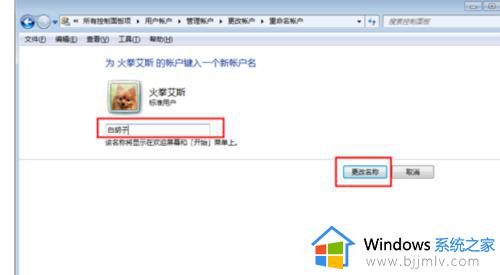
关于win7怎么修改系统用户名的详细方法就给大家讲解到这里了,如果你也有需要的话,就可以学习上面的方法来进行修改就行了。
win7用户名更改方法 win7怎么修改系统用户名相关教程
- win7改用户名怎么操作 win7电脑用户名怎么更改
- win7怎么改用户名 如何更改win7电脑用户名
- windows7默认用户名怎么更改 windows7怎么修改默认用户名
- win7计算机用户名无法修改怎么办 win7电脑用户名无法修改解决方法
- win7用户账户类型怎么修改的 win7如何更改用户账户类型
- win7修改用户目录位置的方法 win7怎么更改用户文件夹位置
- win7修改用户密码步骤 win7怎么更改用户密码
- win7用户名怎么查看 win7电脑用户名在哪里看
- win7改后缀名怎么改 win7系统怎么修改文件后缀名
- win7修改计算机名的方法 win7如何更改计算机名
- win7系统如何设置开机问候语 win7电脑怎么设置开机问候语
- windows 7怎么升级为windows 11 win7如何升级到windows11系统
- 惠普电脑win10改win7 bios设置方法 hp电脑win10改win7怎么设置bios
- 惠普打印机win7驱动安装教程 win7惠普打印机驱动怎么安装
- 华为手机投屏到电脑win7的方法 华为手机怎么投屏到win7系统电脑上
- win7如何设置每天定时关机 win7设置每天定时关机命令方法
热门推荐
win7系统教程推荐
- 1 windows 7怎么升级为windows 11 win7如何升级到windows11系统
- 2 华为手机投屏到电脑win7的方法 华为手机怎么投屏到win7系统电脑上
- 3 win7如何更改文件类型 win7怎样更改文件类型
- 4 红色警戒win7黑屏怎么解决 win7红警进去黑屏的解决办法
- 5 win7如何查看剪贴板全部记录 win7怎么看剪贴板历史记录
- 6 win7开机蓝屏0x0000005a怎么办 win7蓝屏0x000000a5的解决方法
- 7 win7 msvcr110.dll丢失的解决方法 win7 msvcr110.dll丢失怎样修复
- 8 0x000003e3解决共享打印机win7的步骤 win7打印机共享错误0x000003e如何解决
- 9 win7没网如何安装网卡驱动 win7没有网络怎么安装网卡驱动
- 10 电脑怎么设置自动保存文件win7 win7电脑设置自动保存文档的方法
win7系统推荐
- 1 雨林木风ghost win7 64位优化稳定版下载v2024.07
- 2 惠普笔记本ghost win7 64位最新纯净版下载v2024.07
- 3 深度技术ghost win7 32位稳定精简版下载v2024.07
- 4 深度技术ghost win7 64位装机纯净版下载v2024.07
- 5 电脑公司ghost win7 64位中文专业版下载v2024.07
- 6 大地系统ghost win7 32位全新快速安装版下载v2024.07
- 7 电脑公司ghost win7 64位全新旗舰版下载v2024.07
- 8 雨林木风ghost win7 64位官网专业版下载v2024.06
- 9 深度技术ghost win7 32位万能纯净版下载v2024.06
- 10 联想笔记本ghost win7 32位永久免激活版下载v2024.06